윈도우에서 Git + IntelliJ 개발환경 설정 방법
created: 2019.04.12
이제 막 자바를 통해 프로그래밍을 접하는 사람들을 위해 윈도우즈에서 개발환경을 설정하는 방법을 알려드리고자 합니다.
Git 설치
소스 코드의 버전 관리를 위해 필요합니다.
IntelliJ에서는 Git을 통합한 개발환경을 제공하지만 설치는 따로 해줘야합니다.
링크에 들어간뒤, 'Windows에 설치' 항목에서 Windows용 Git을 다운받아서 설치합니다.
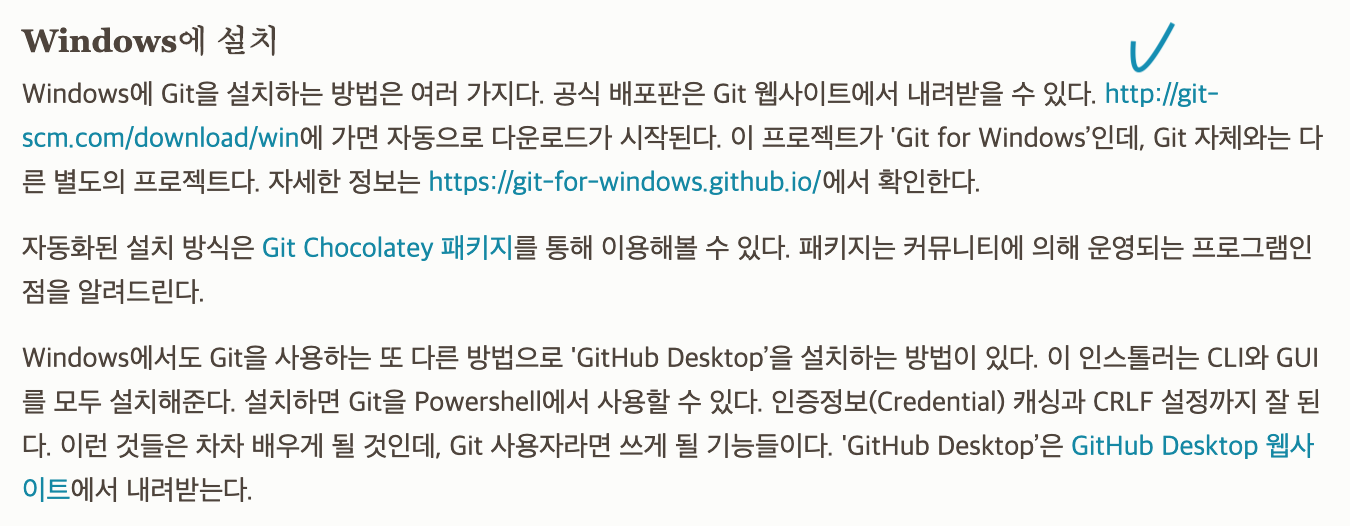
JAVA(JDK)
자바로 개발을 하기 위해서는 Java Development Kit(JDK)가 필요합니다. 상업적 용도가 아니라면 Oracle JDK든 Open JDK든 상관없기 때문에 Oracle JDK를 받아봅시다. 링크에 들어가서 Java SE 8u201 / Java SE 8u202를 찾아서 JDK download를 클릭합니다.
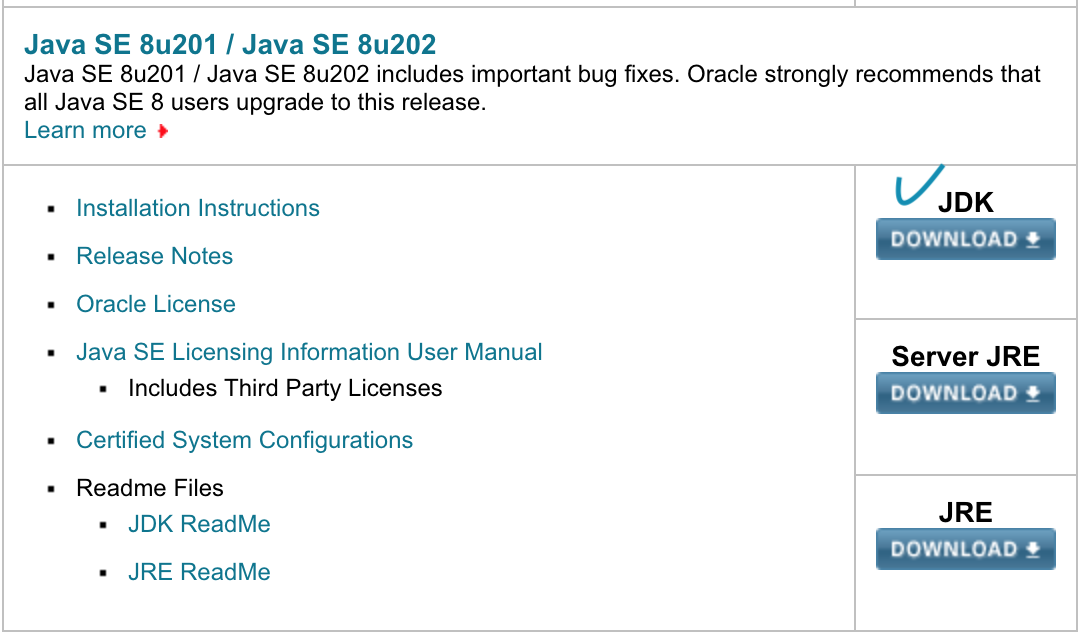
라이선스 동의를 클릭하고 Windows x64용 파일을 다운로드하여 설치합니다.
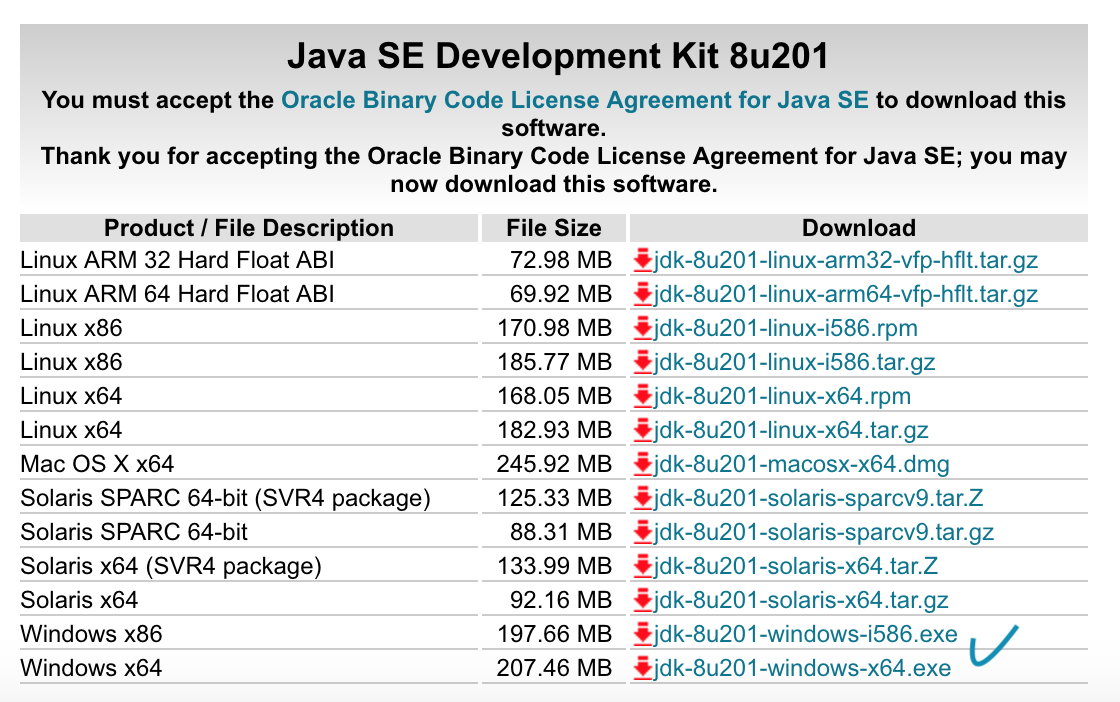
설치가 끝나면 환경변수를 설정해줍니다. 제어판 -> 시스템 -> 고급 시스템 설정에서 [고급] 탭에서 환경 변수를 등록합니다.
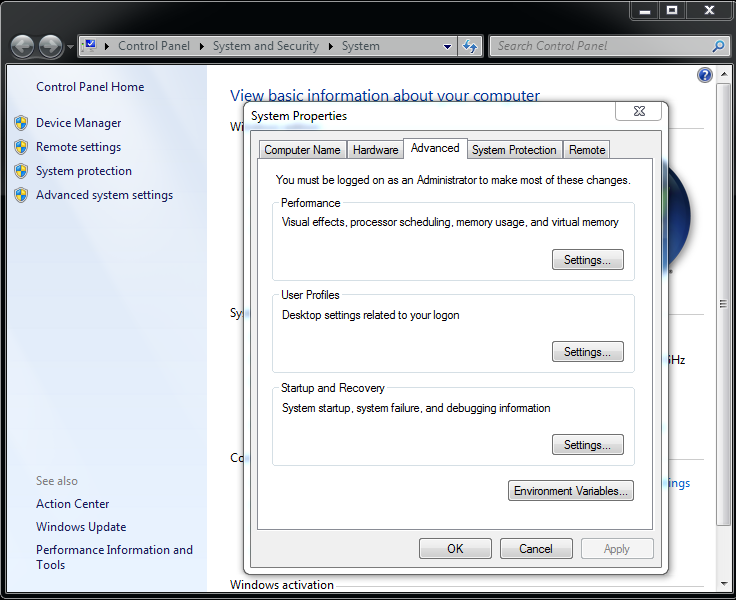
시스템 변수를 등록하고
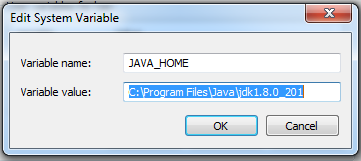
Path에 ;%JAVA_HOME%\bin 을 등록해주면 됩니다. 세미 콜론은 앞의 path와 구분하기 위해 붙입니다.
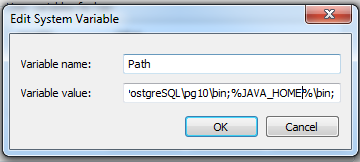
여기까지 설정을 하고 나면 명령 프롬프트(커맨드)를 열어서 자바, 자바컴파일러가 path에 등록됐는지 확인합니다.
java -version
javac -version
마지막으로 IntelliJ Idea를 다운받아서 설치해주면 개발 환경 설정이 끝납니다.
라이선스가 있다면 Ultimate 버전을 받으면 되고, 없다면 Community 버전을 받아도 공부를 시작하기에 문제 없습니다.
IntelliJ 링크